最近有位win10系统用户在使用电脑的时候,发现电脑中的exe文件打不开了,用户不知道怎么解决这个问题,为此非常苦恼,那么win10系统exe文件打不开怎么办呢?今天为大家分享win10系统exe文件打不开的解决方法。
exe文件打不开解决方法:
1、在键盘上找到Win键和R键;如图所示:
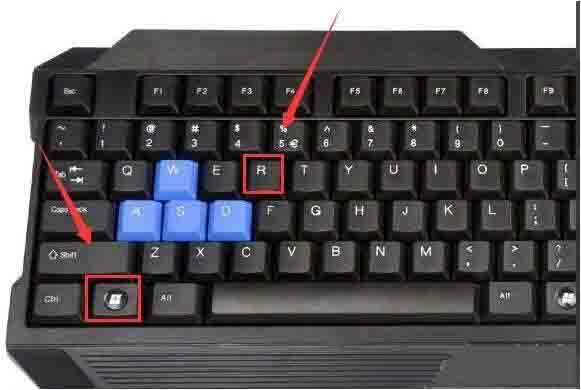
2、同时按下Win键和R键弹出运行对话框,在运行对话框内输入cmd命令;如图所示:
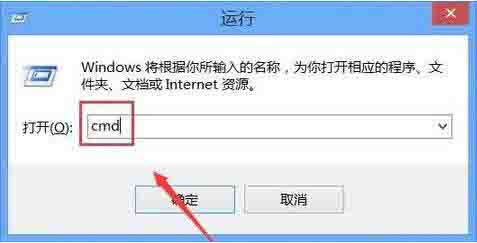
3、输入cmd命令之后点击确定,弹出命令提示符对话框;如图所示:
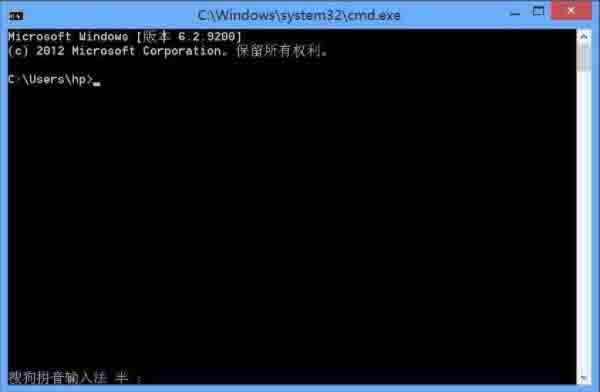
4、在命令提示符对话框内输入一行命令,如图所示;如图所示:
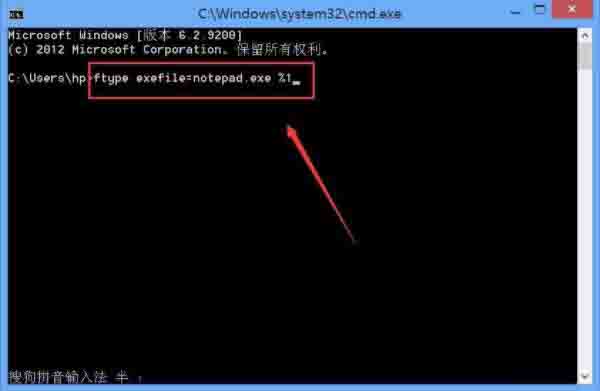
5、输入之后按下回车键,然后将我们的电脑重启就可以看到文件变成了现在样子;如图所示:

6、在打开方式里选择“浏览”,转到Windows\System32下,选择cmd.exe,这样就可以再次打开“命令提示符”窗口,在命令提示符内输入命令,按下回车这样我们的问题就解决了。如图所示:
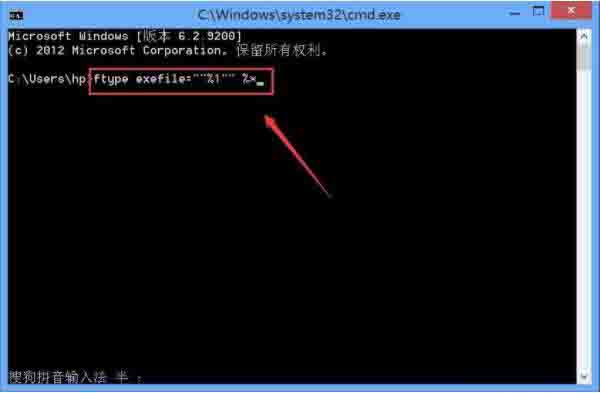
关于win10系统exe文件打不开的解决方法就为用户们详细分享到这里了,如果用户们使用电脑的时候遇到了同样的问题,可以参考以上方法步骤进行解决哦,希望本篇教程对大家有所帮助,更多精彩教程请关注u启动官方网站。

